Hirdetés
Még mindig használ egy 32 bites Windows gépet? Így távolíthatja el a 4 GB-os korlátozást, amely akadályozhatja a RAM-felhasználást.
Míg a 32 bites volt a szabvány, az utóbbi években egyre több Windows-felhasználó váltott át az operációs rendszer 64 bites verziójára. Még mindig vannak olyan visszatartások, amelyek 32 bites rendszereket használnak - és valószínűleg hiányoznak egyesek hardverük potenciáljáról, ha nem foglalkoztak egy ismert RAM problémával gép.
Szerencsére van egy viszonylag egyszerű megoldás a problémára, mindaddig, amíg kényelmes a parancssori felület használatával 6 alapvető PowerShell-parancs, hogy minél többet érjen el a WindowsbólA PowerShell az, amit akkor kap, ha szteroidokat ad a Windows parancssorához. Ez lehetővé teszi a Windows rendszer szinte minden aspektusának irányítását. Segítünk abban, hogy átugorjuk a tanulási görbét. Olvass tovább hogy megtegye a szükséges csípéseket. Itt minden, amit tudnia kell a 32 bites rendszer javításáról, hogy kihasználhassa azt
akár 64 GB RAM Mennyire van szüksége RAM-ra?A RAM olyan, mint a rövid távú memória. Minél több multitaszk van, annál többre van szüksége. Tudja meg, hogy mennyi a számítógépén, hogyan lehet a legtöbbet kihozni, vagy hogyan lehet többet beszerezni. Olvass tovább telepítve van a számítógépére.Miért korlátozhatom a 4 GB-os RAM-ot?
Az úgynevezett 3 GB-os akadály mögött a 32 bites operációs rendszerek architektúrája áll. A RAM minden egyes bájtjának megvan a saját fizikai címe, amelyet a rendszer bizonyos memóriaegységek eléréséhez használ. A 32 bites rendszerek korlátozzák a RAM-okhoz és más egyéb komponensekhez rendelkezésre álló címek mennyiségét. A telepítéstől függően ez korlátozhatja a rendszer által támogatott RAM mennyiségét körülbelül 3 GB-ig - bár lehet, hogy valamivel magasabb vagy kissé alacsonyabb.
Az úgynevezett technika physical egyddress eAz xtension vagy PAE lehetővé teszi a 32 bites operációs rendszer számára, hogy akár 64 GB RAM-ot is támogatjon. A fizikai cím méretének 32 bitesről 36-ra történő növelésével sokkal több cím áll rendelkezésre a használni kívánt rendszert - de a rendszer virtuális címei ugyanazok maradnak, biztosítva, hogy minden ugyanúgy működjön kellene.
Hogyan tudom megmondani, ha PAE-ra van szükségem?
Két fontos tényező jelentheti azt, hogy kell-e használni a PAE-t vagy sem; futsz a A Windows 32 vagy 64 bites verziója, és mekkora a telepített RAM-ja használható? Mindkettő létrehozásához nyisd ki Kezelőpanel, és keresse meg Rendszer és biztonság > Rendszer.
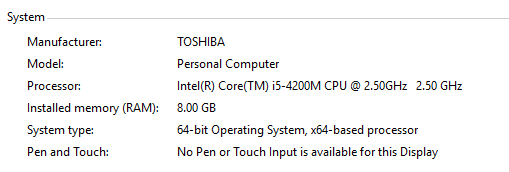
Ha valami hasonlót lát a fentiekkel, akkor már rendezve van. Ha azonban a Rendszer típusa olvas 32 bites operációs rendszer és van egy zárójelben megadott bejegyzés, amely meghatározza, hogy mekkora az Ön RAM mennyisége, a megadott eredményt követve Telepített memória, akkor a PAE-t kell használnia ahhoz a RAM teljes hatásának elérése Hogyan lehet frissíteni egy laptop RAM-ját, lépésről lépésreRégi, lassú a laptopja, és soha nem frissítették a hardvert? A lassú számítógépen való munka valódi vonzerő lehet. Mielőtt teljesen új terméket vásárolna, mérlegelnie kell azonban ... Olvass tovább .
Mielőtt elkezdené ezt a folyamatot, még egy szempontot kell figyelembe venni, hogy a PAE-nek beszámoltak arról, hogy némi nehézsége van az együttműködésben NVIDIA grafikus kártyák Forradalmasítja az NVIDIA új Maxwell GPU-ja a PC-játékot? Olvass tovább a múltban. Ha ez a helyzet a kocsi esetében, akkor érdemes lehet mérlegelni a frissítést Szüksége van memória frissítésre? Kiszervezzen RAM-ot és gyorsítsa fel számítógépét a ReadyBoost segítségévelHa azt akarja, hogy a számítógép gyors és ingyenes sebességfokozást biztosítson, próbálja ki a ReadyBoost alkalmazást. A Windows szolgáltatás további memóriát ad a rendszeréhez. Csak egy kompatibilis flash meghajtóra van szüksége. Olvass tovább egy 64 bites rendszerre egyenesen.
A PAE engedélyezése Windows 7 és Windows 8 rendszeren
Először is töltse le a PatchPae2 fájlt a wj32. Ezzel kap egy .zip fájlt, amely egy javítást tartalmaz, amely Windows 7 vagy Windows rendszert futtató gépek számára is működni fog 8 / 8.1, de van néhány kisebb különbség a Windows 8 előtti és utáni operációs rendszer verziói között. Először bontsa ki a letöltött fájlt, és helyezze be egy mappába ablakok > System32, amely valószínűleg a számítógép C: meghajtón található. Amint a PatchPae2.exe a helyén van, jegyezze fel a fájl elérési útját, mivel később erre szüksége lesz.
Most nyisson meg egy parancssort a gombbal Rendszergazdai jogosultságok engedélyezve. Ezt könnyedén megteheti, ha a rendszeren keresi a Parancssor parancsot, majd a jobb egérgombbal kattintva a megfelelő bejegyzésre a keresési eredmények között, és a Futtatás rendszergazdaként. Meg kell jelennie a szokásos parancssori felülettel - győződjön meg arról, hogy a könyvtár elolvassa system32.
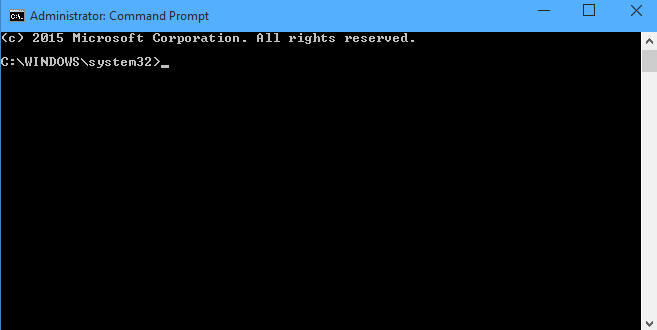
Ha Windows 8 vagy újabb rendszert használ, akkor itt az ideje futtassa a parancsot 7 általános feladat A Windows parancssor gyors és egyszerűvé tesziNe hagyja, hogy a parancssor megfélemlítse. Ez egyszerűbb és hasznosabb, mint amire számíthat. Lehet, hogy meglepte, hogy mit lehet elérni néhány gombnyomással. Olvass tovább PatchPae2.exe-típusú kernel -o ntoskrnx.exe ntoskrnl.exe, amelynek így kell kinéznie.

Ha a Windows verzióját használja régebbi, mint a Windows 8 A Windows 7 2014. évi útmutatója az ex Windows XP felhasználók számáraVégül úgy döntött, hogy frissíti a Windows XP rendszert? Időnként megszokja a Windows 7 rendszert. Segítsen neked betelepedni és felkészülni a sebességre. Kövess engem. Olvass tovább , ugyanezt kell tennie, de a fájl helyét követő, kissé eltérő utasítások listájával. Helyett -típusú kernel -o ntoskrnx.exe ntoskrnl.exehelyett bemeneti -típusú kernel -o ntkrnlpx.exe ntkrnlpa.exe.
Ezután javítsa be a betöltőt a digitális aláírás ellenőrzésének letiltásához a parancs beírásával PatchPae2.exe típusú betöltő -o winloadp.exe winload.exe. Ezután hozzon létre egy új indítási beállítást a következő bemenettel: bcdedit / copy {current} / d “Windows (PAE javítva)”. Az idézőjelek közötti mondat egyszerűen egy megjegyzés az Ön számára, hogy felcímkézze, amit tett.
Látnia kell egy üzenetet, amely arról szól, hogy a másolás sikeres volt, és egyedi formátumban kap egy indító azonosítót {XXXXXXXXXXXX-XXXXXXXX-xxxxxxxxxxxx}. Másolja ki az azonosítót, mert ezt a következő néhány parancshoz fogjuk használni. Belép bcdedit / set {boot ID} kernel ntoskrnx.exe ha Windows 8 vagy 8.1 rendszert használ, és bcdedit / set {boot ID} kernel ntkrnlpx.exe bármire korábban.
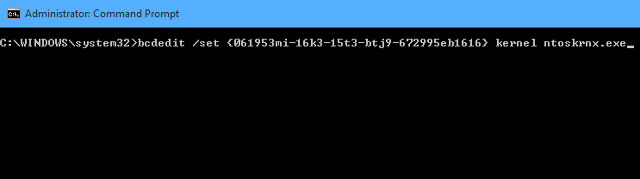
Még néhány további parancs van, amelyeket futtatnunk kell. Először ellenőrizze, hogy a javított rakodót kiválasztotta-e bevitellel bcdedit / set {boot ID} elérési út \ Windows \ system32 \ winloadp.exe. Ezután használja bcdedit / set {boot ID} nointegritychecks 1 annak megerősítésére, hogy a betöltőt nem szabad ellenőrizni. Ezután állítsa be ezt a rendszerindító bejegyzést alapértelmezésként a -ra bcdedit / set {bootmgr} alapértelmezett {boot ID}. Használhatja bcdedit / set {bootmgr} időtúllépés X az egyéni rendszerindítási menü megjelenítési idejének beállításához az X helyettesítésével a kívánt időtartammal másodpercben, de ez nem kötelező. Ettől a ponttól csak a számítógép újraindítása marad.
Használta-e a PAE-t a számítógépének kiszabadításához korlátozott RAM felhasználás 8 módszer a RAM memória felszabadítására a Windows számítógépenEz a cikk ismerteti, hogyan szabadíthat fel RAM-ot a Windows számítógépen. Az oktatóanyag megmutatja, hogyan lehet optimalizálni a memóriafelhasználást és így tovább. Olvass tovább ? Az alábbi megjegyzés szakaszban tudassa velünk tapasztalatait - és minden esetleges tippjét -, amelyek esetleg rendelkeznek.
Angol író, jelenleg a székhelye az Egyesült Államokban. Keressen meg engem a Twitteren a @radjonze segítségével.